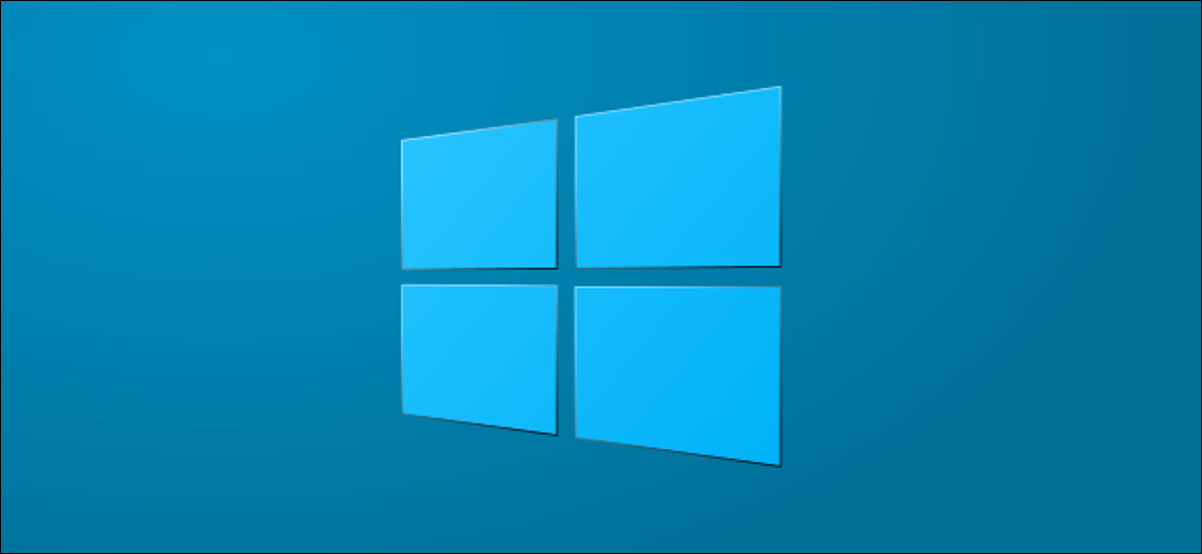
¿Se encuentra encendiendo la pantalla de su PC con Windows 10 con demasiada frecuencia? Es posible evitar que la pantalla se apague por completo. Puede seleccionar diferentes preferencias para cuando su PC esté funcionando con energía de la batería y también cuando esté conectada a una fuente de alimentación.
Si tiene un dispositivo portátil como una computadora portátil o una tableta, puede decidir cómo actúa la pantalla mientras está conectada a la batería o enchufada. Las computadoras de escritorio solo tienen la opción de enchufado. La duración del tiempo de espera de la pantalla puede oscilar entre dos minutos y cinco horas.
Primero, haga clic en el menú Inicio y seleccione el icono de engranaje para abrir la Configuración. (También puede abrir la ventana presionando Windows + i).
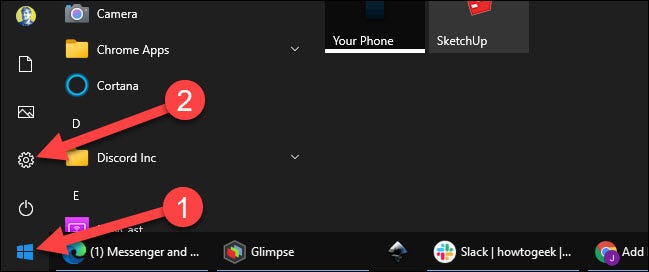
A continuación, seleccione «Sistema» en la ventana Configuración.
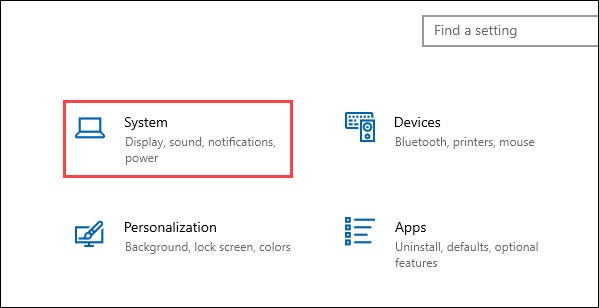
Seleccione «Encendido y reposo» en la barra lateral.
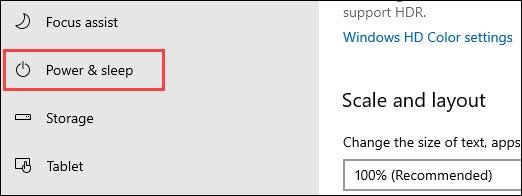
Si está usando una computadora de escritorio, verá un menú desplegable para «Cuando está conectado» tanto en «Pantalla» como en «Suspender». Si está usando una computadora portátil o una tableta, verá un segundo menú desplegable para «Con energía de la batería».
Para controlar cuándo se apaga la pantalla, seleccione un menú desplegable en «Pantalla».
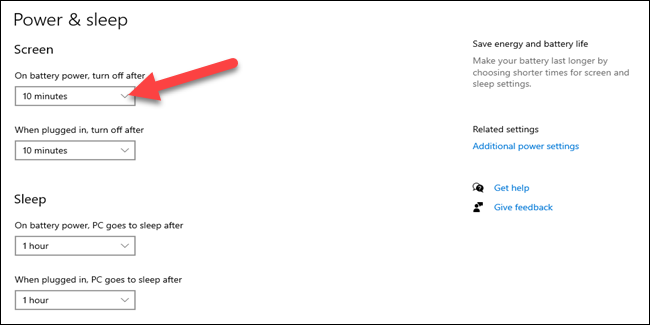
Seleccione «Nunca» en el menú para evitar que Windows apague la pantalla.
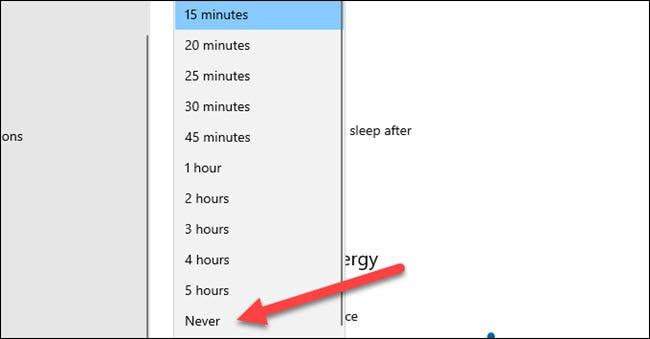
¡Eso es todo! Para obtener los mejores resultados, recomendamos mantener la pantalla encendida únicamente mientras está enchufado. Se agotará la batería rápidamente si lo hace con la energía de la batería. Sin embargo, ¡la elección es tuya!
Nota: Si tiene su PC configurada para dormir automáticamente, la pantalla también se apagará cuando se vaya a dormir. También puede controlar cuándo su PC entra en suspensión desde esta pantalla.
También puede evitar que un dispositivo iPhone o Android apague su pantalla.


